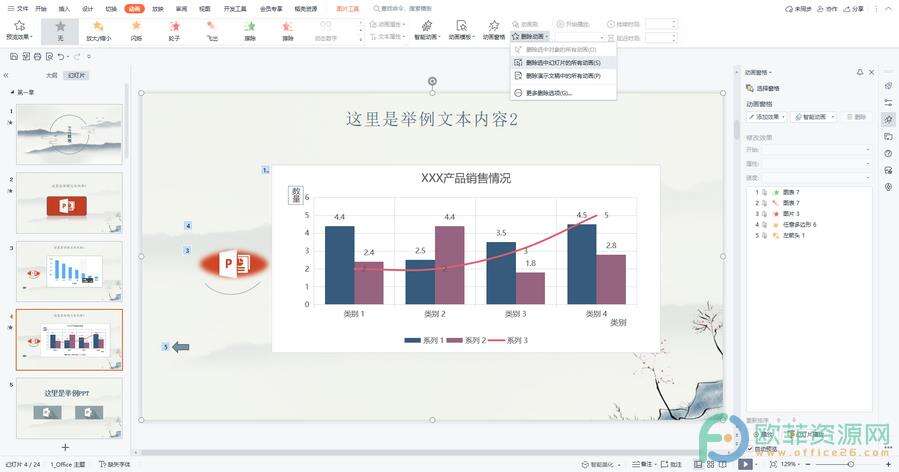电脑版WPS演示文稿怎么删除某页幻灯片中的所有动画
办公教程导读
收集整理了【电脑版WPS演示文稿怎么删除某页幻灯片中的所有动画】办公软件教程,小编现在分享给大家,供广大互联网技能从业者学习和参考。文章包含244字,纯文字阅读大概需要1分钟。
办公教程内容图文
第一步:打开电脑版WPS演示文稿,点击定位到想要删除多个动画的幻灯片页中,点击“动画”选项卡,点击功能区中的“动画窗格”,可以在右侧动画窗格中看到幻灯片页中有多个动画,幻灯片页中的各个对象左上角也有动画的编号,我们点击功能区中的“删除动画”的下拉箭头,在弹出的选项中点击选择“删除选中幻灯片的所有动画”;
第三步:可以看到,该幻灯片中所有对象的所有动画都被删除了,在右侧动画窗格中的动画也没有了,功能区中显示的是“无”。
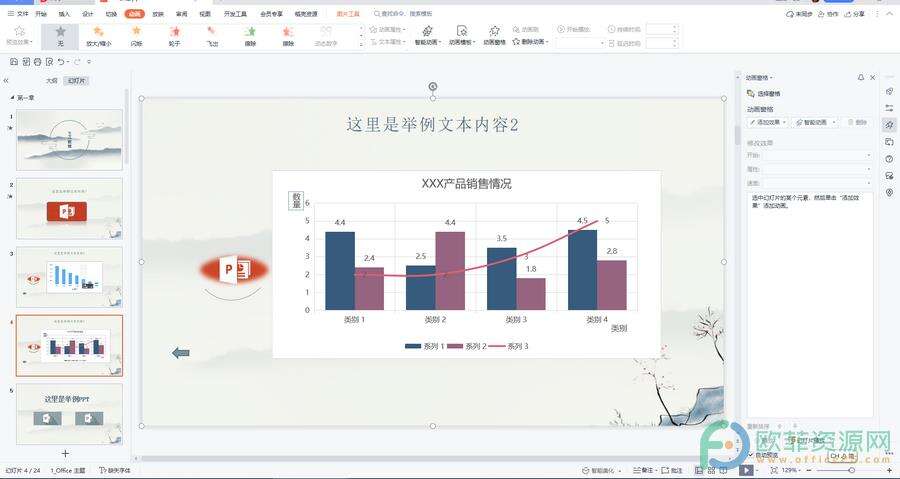
办公教程总结
以上是为您收集整理的【电脑版WPS演示文稿怎么删除某页幻灯片中的所有动画】办公软件教程的全部内容,希望文章能够帮你了解办公软件教程电脑版WPS演示文稿怎么删除某页幻灯片中的所有动画。
如果觉得办公软件教程内容还不错,欢迎将网站推荐给好友。